Ebben a lépésről lépésre bemutatott útmutatóban megtanulhatod, hogyan készíthetsz saját fotókollázst a Photoshop segítségével. Akár a legutóbbi nyaralás emlékeit szeretné megörökíteni, akár csak kreatív szeretne lenni - ezekkel a technikákkal jól felkészülhet egy tetszetős kollázs elkészítéséhez. Arra is adok tippeket, hogyan válaszd ki a képeket úgy, hogy jól illeszkedjenek egymáshoz.
A legfontosabb eredmények
- Válassza ki a megfelelő beállításokat a dokumentum létrehozásához.
- Használjon iránymutatásokat a képek egyenletes elrendezéséhez.
- Helyezze be a képeket drag & drop segítségével, és alakítsa át azokat szükség szerint.
- Testre szabhatja a hátteret, hogy a kollázs megkapja a végső simítást.
- Exportálja a kollázst nyomtatáshoz.
Lépésről-lépésre útmutató
Először is létre kell hoznia egy új dokumentumot a Photoshopban kifejezetten a kollázs számára. Ehhez menjen a bal oldali menüpontra, és kattintson az "Új létrehozása" gombra. Itt elvégezheti a nyomtatási beállításokat. Mivel feltételezem, hogy a kollázst ki akarod nyomtatni, a "Méret" alatt válaszd ki az A4-et, és győződj meg róla, hogy a szélességet és a magasságot nem változtatod meg. A 300 dpi felbontás szintén ideális a nyomtatáshoz. Színmódként válassza a CMYK-t, ha a kollázst nyomtatni szeretné. Ha végzett, kattintson a "Create" (Létrehozás) gombra.
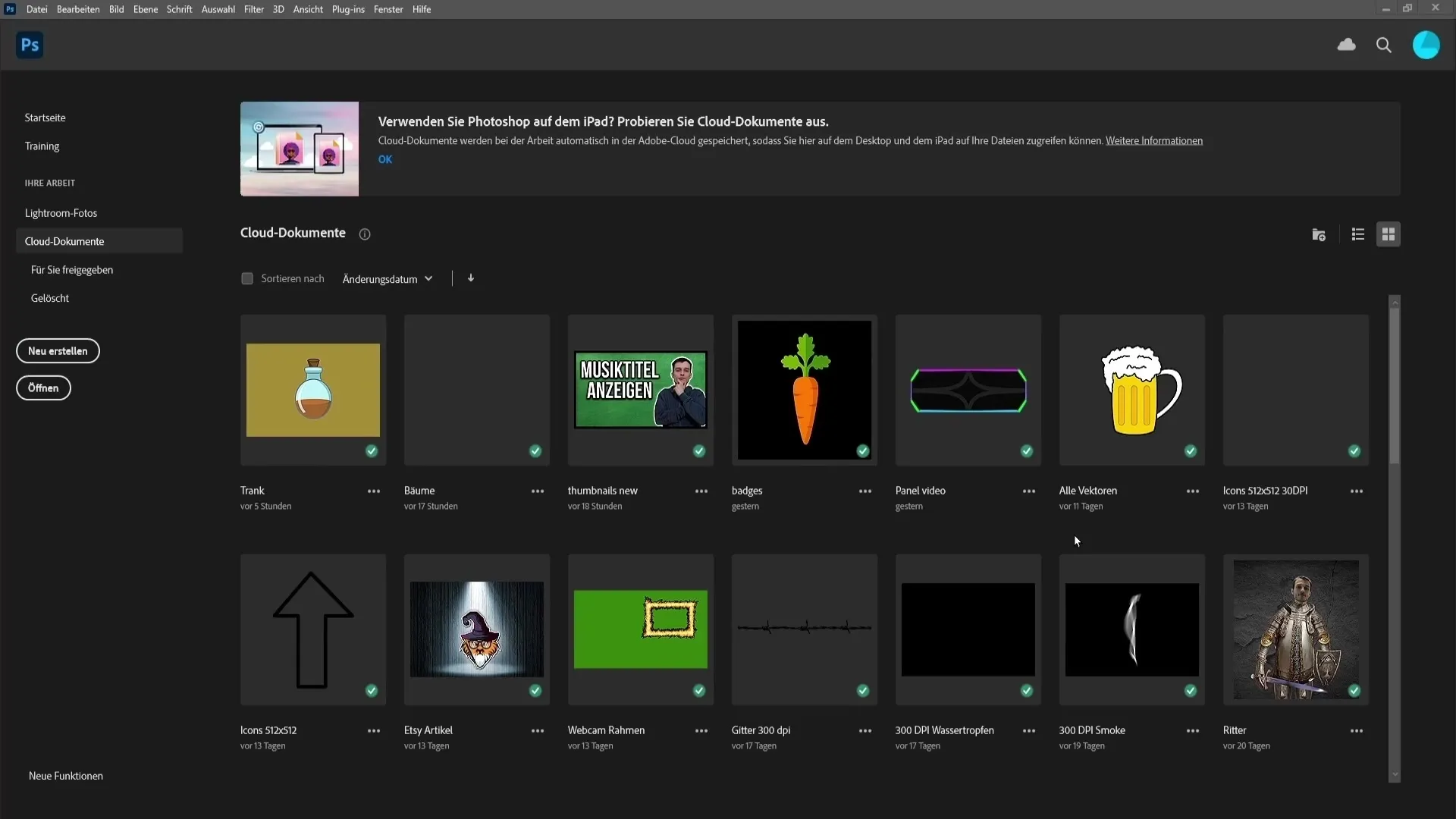
Az elrendezéshez segítségül létrehozhat egy segédvonalas elrendezést. Ehhez lépjen a "Nézet" menüpontra, majd válassza az "Új vezérvonalas elrendezés" lehetőséget. Itt beállíthatja az értékeket a kollázs elrendezésének létrehozásához. Ezek az útmutatóvonalak segítenek a későbbiekben a képek megfelelő elrendezésében. Kattintson az "OK" gombra, ha elégedett.
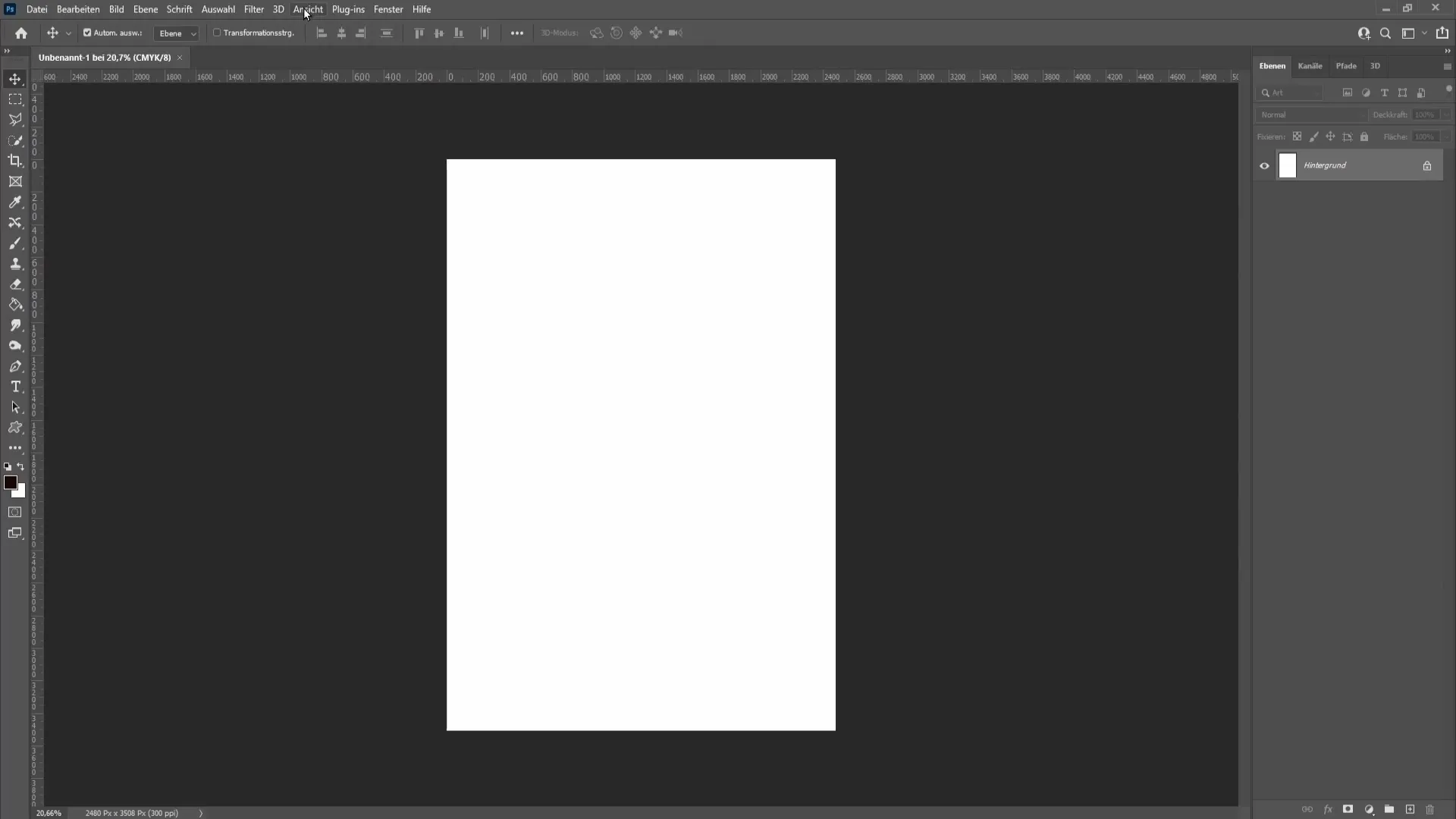
Ezután szükséged lesz a keret eszközre, amelyet az eszköztár bal oldalán találsz. Győződjön meg róla, hogy az első szimbólum ki van jelölve, és rajzoljon keretet egy sarokpontba. Az útmutató vonalak segítenek a helyes igazításban. Ismételje meg ezt a lépést, ha több keretet szeretne létrehozni a képekhez. Ha szeretné, kerek kereteket is választhat, de ebben a bemutatóban téglalap alakú keretekkel dolgozunk.
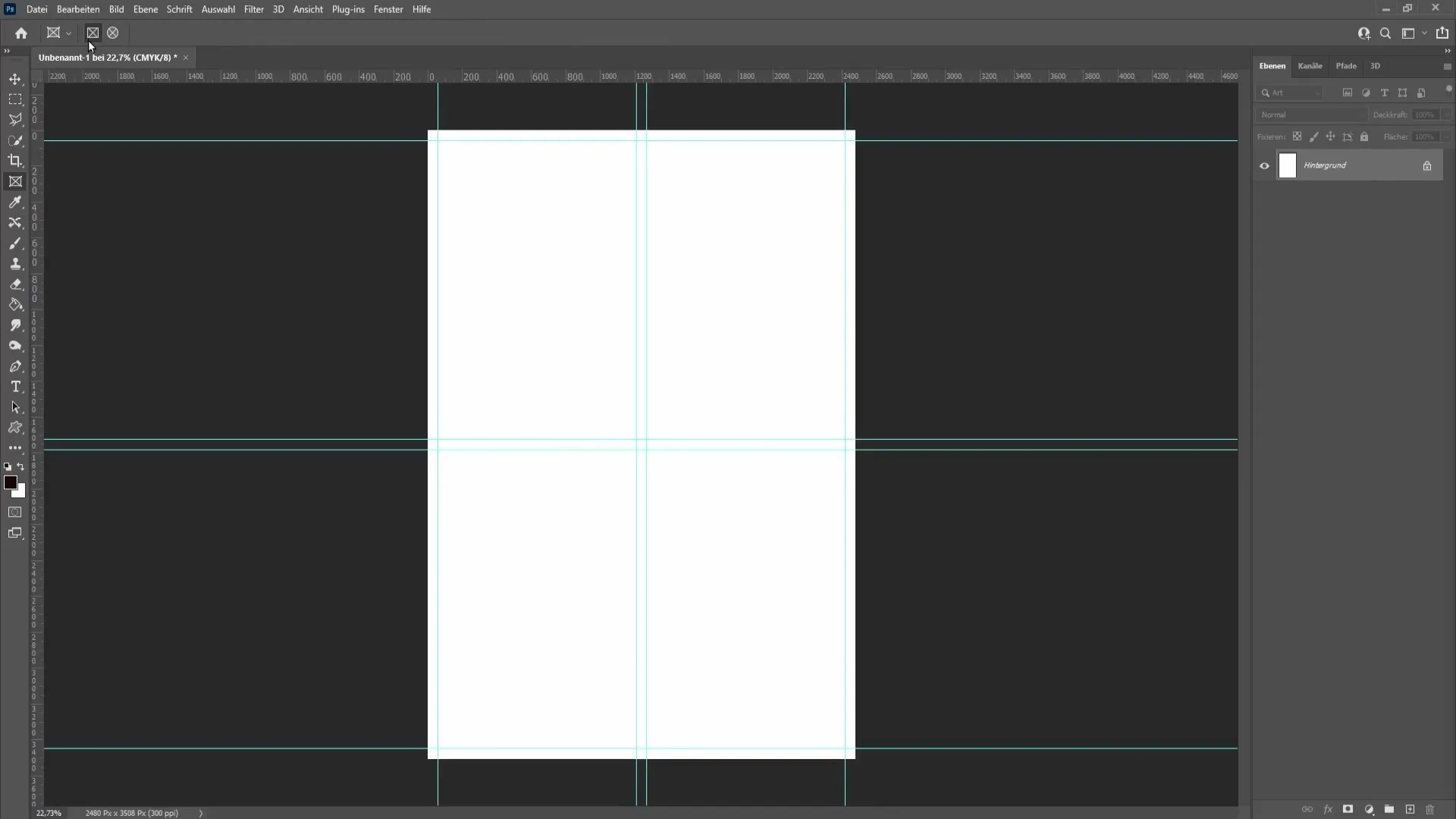
Most az a kérdés, hogy milyen lehet egy jó kollázs. Ügyeljen arra, hogy tematikailag egymáshoz illeszkedő képeket használjon. Például választhatsz olyan tavaszi képeket, amelyeken élénk zöld színeket láthatsz. Érdekes ötlet, ha a négy évszakkal készítesz kollázst. A tetejére helyezhetsz egy tavaszi képet, balra egy nyári képet, balra lentre egy őszi képet, jobbra lentre pedig egy téli képet. Ebben a bemutatóban a természetből vett képeket fogok használni, hogy megmutassam, hogyan.
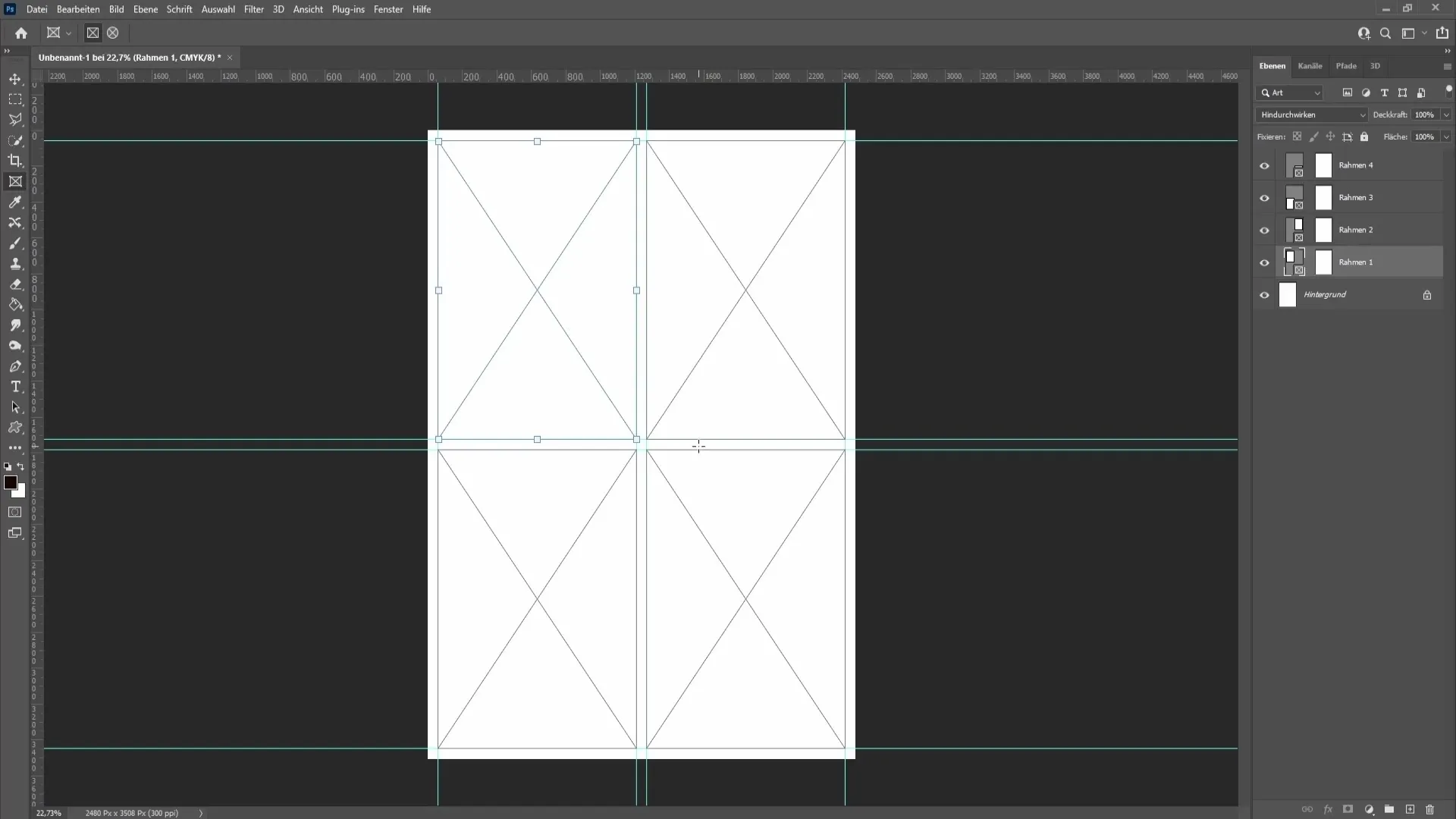
Egyszerűen húzzon egy képet a megfelelő keretbe. Látni fogod, hogy a kép automatikusan beillesztésre kerül, és ezután tetszés szerint alakíthatod. A kép átalakításához nyomja le a "Ctrl" (vagy Macen a "Cmd") és a "T" billentyűket. Tartsa lenyomva a Shift billentyűt, hogy a képet arányosan nagyítsa vagy kicsinyítse, és az Enter billentyűvel erősítse meg a módosításokat.
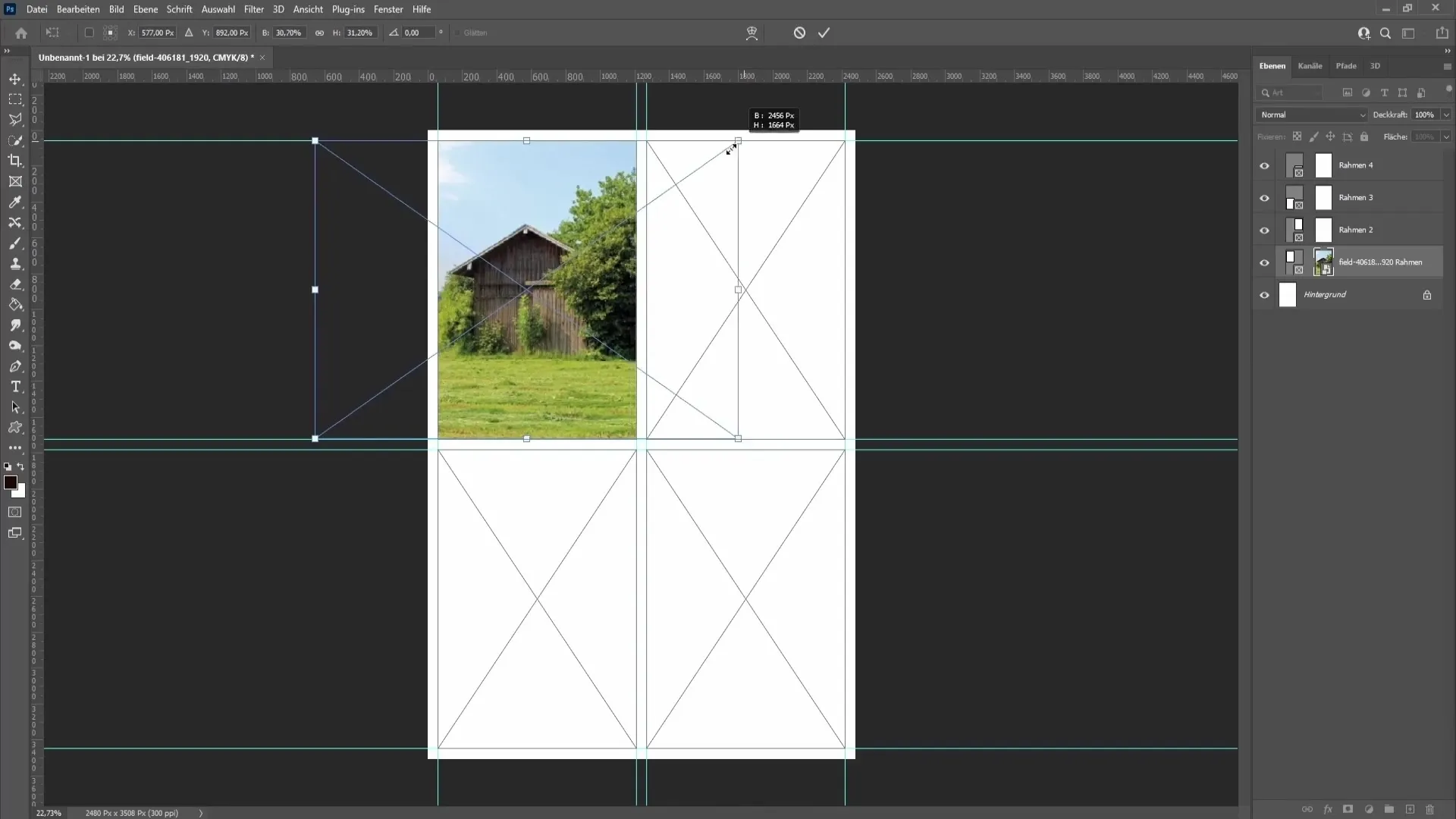
Ha végzett az első képpel, ismételje meg ezt a folyamatot a többi képpel. Ügyeljen arra, hogy a képek jól illeszkedjenek egymáshoz, hogy harmonikus összképet alkossanak. Ha ki akar cserélni egy képet, egyszerűen húzza az új képet a keretbe, majd állítsa be újra.
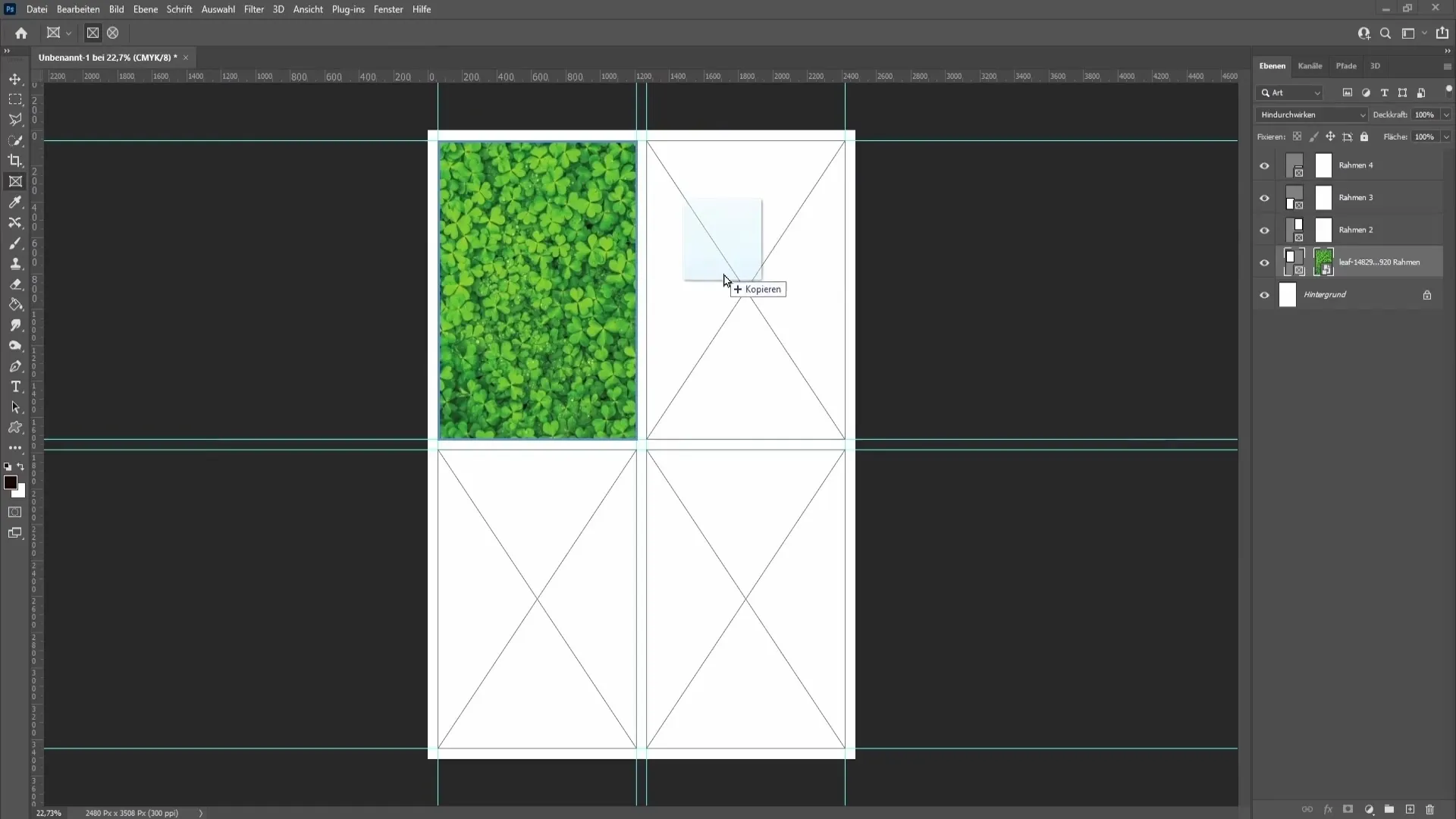
Ha elégedett a kollázzsal, ideje törölni az útmutatókat. Menjen vissza a "Nézet" menüpontba, és válassza a "Munkaterület útmutatók törlése" lehetőséget.
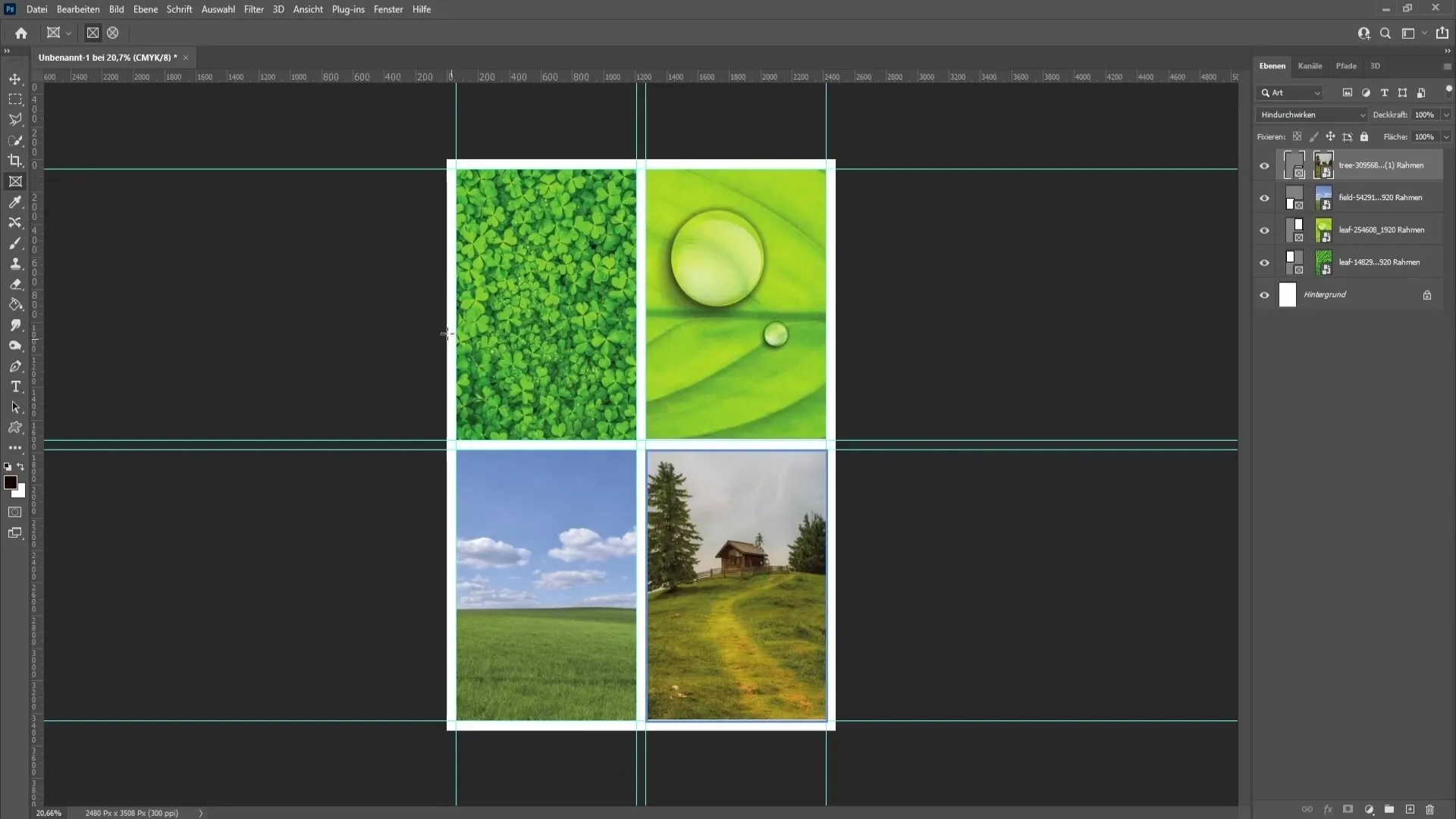
Most már beállíthatja a hátteret. Törölheti a háttérréteget, és kiválaszthat egy színterületet, hogy más színárnyalatot adjon hozzá. Alternatívaként kereshetsz az interneten textúrákat, és hozzáadhatod őket a háttérhez, hogy nagyobb mélységet adj a kollázsnak. Egyszerűen csak húzza be a textúrát a Photoshopba, és állítsa be megfelelően, ahogy korábban is.
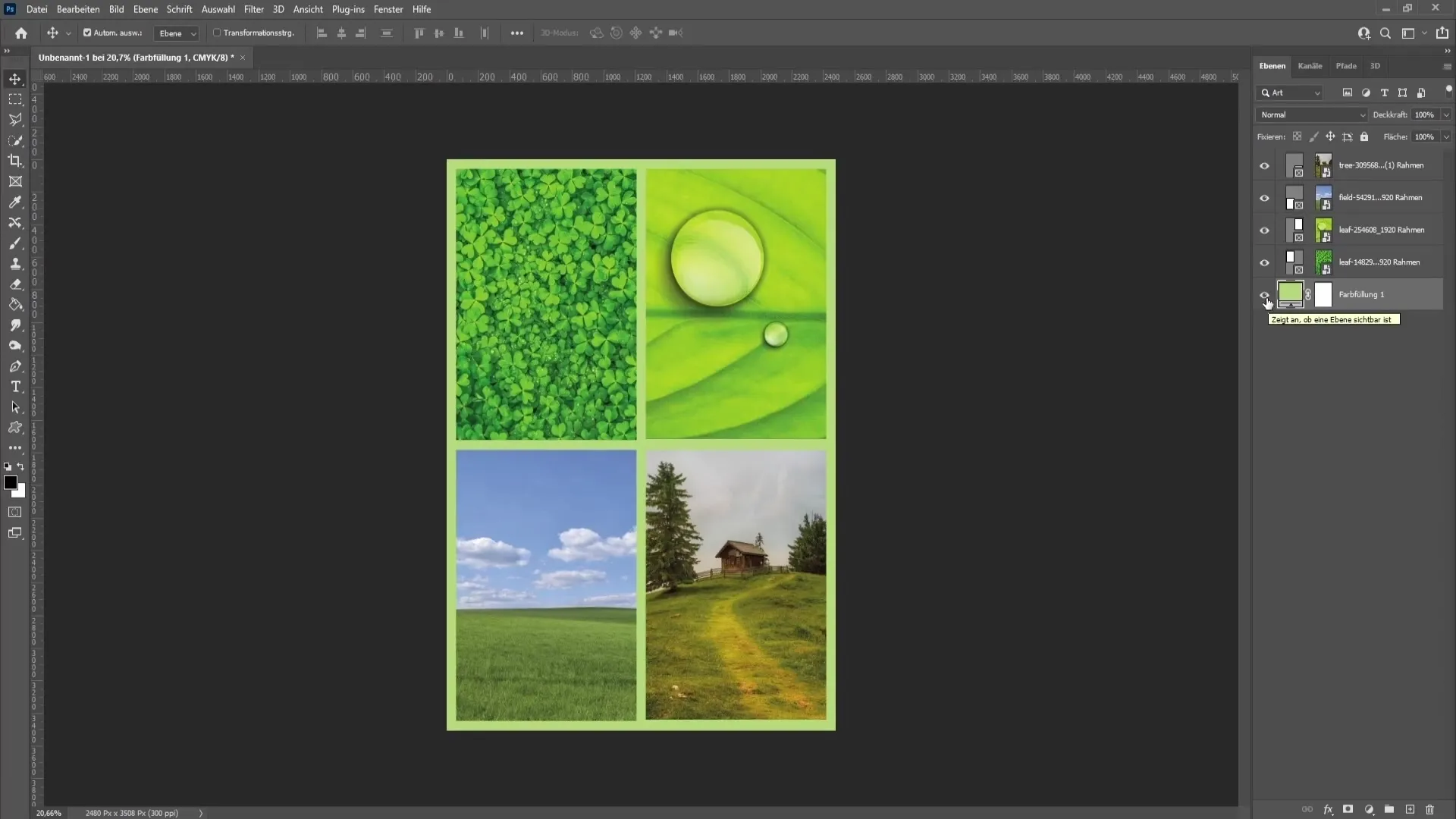
Ha elégedett a dizájnnal és a színekkel, az utolsó lépés a kollázs exportálása. Válassza a "Fájl" menüpontot, válassza a "Mentés másként" lehetőséget, és válassza a PDF fájltípust. Adjon nevet a fájlnak, és mentse el a számítógépére. A Photoshop jelezni fogja, hogy a PDF esetleg nem kompatibilis a Photoshop régebbi verzióival - kattintson az "Igen" gombra.
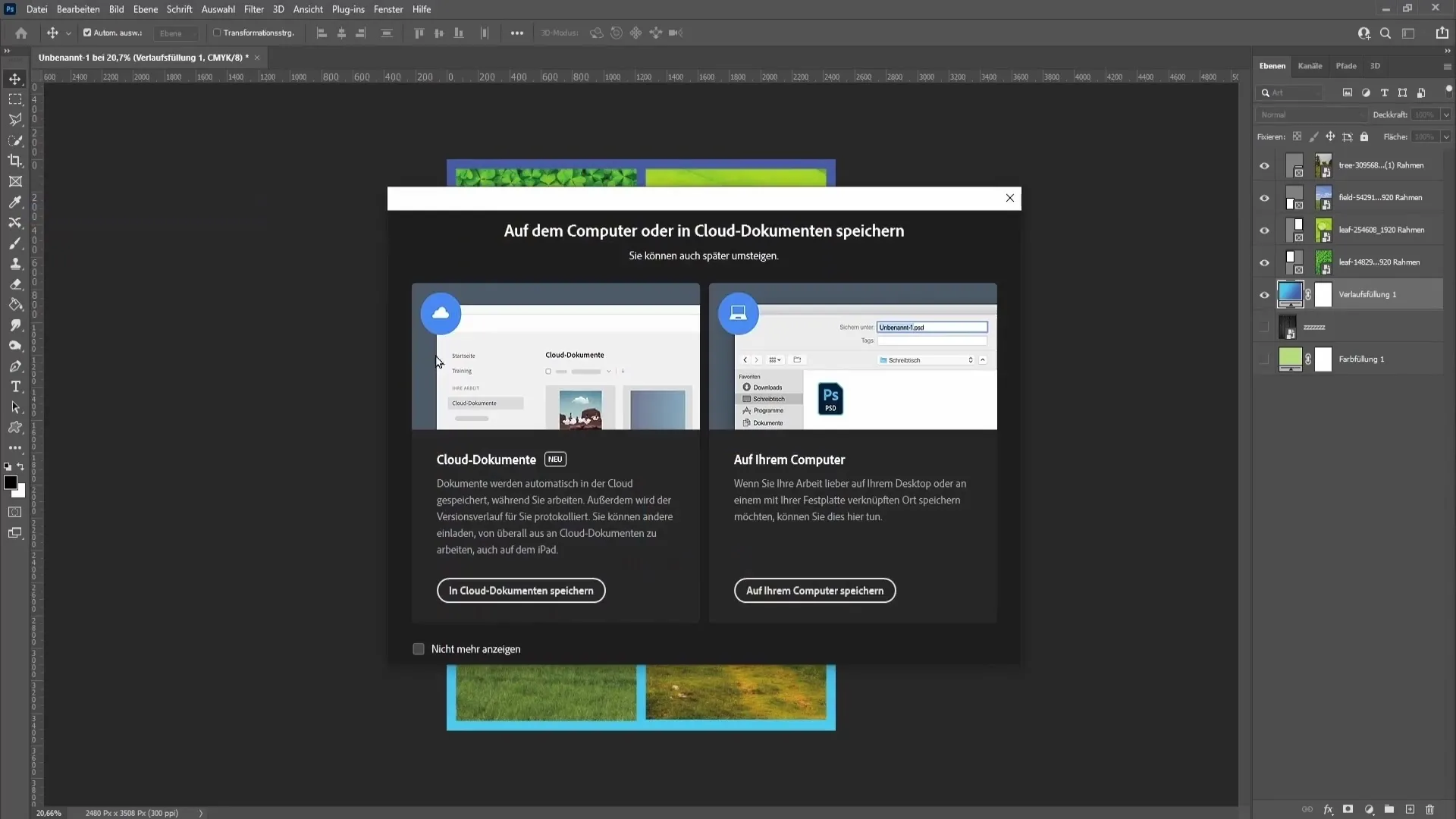
Összefoglaló
Ebben az útmutatóban megtanulta, hogyan készíthet tetszetős fotókollázst a Photoshop segítségével. A dokumentum helyes elrendezésétől és a képek beillesztésétől kezdve a háttér beállításáig és a nyomtatáshoz való exportálásig - most már minden készen áll.
Gyakran ismételt kérdések
Mekkora felbontásnak kell lennie a nyomtatható kollázshoz?A 300 dpi az ideális felbontás.
Mit tehetek, ha már nem szeretném látni az útmutató vonalakat?Az útmutató vonalakat a "Nézet" > "Munkaterület útmutató vonalak törlése" menüponttal távolíthatja el.
Szerkeszthetem még a kollázsban lévő képeket, miután beillesztettem őket?Igen, a képeket bármikor átalakíthatja és testre szabhatja.
Hogyan menthetem el a kollázst nyomtatáshoz?Válassza a "Fájl" > "Mentés másként" menüpontot, és válassza ki a PDF fájltípust.
Van különbség a CMYK vagy RGB választása között?Igen, a CMYK ajánlott, ha ki szeretné nyomtatni a kollázst. Az RGB jobb a digitális megjelenítéshez.


